本篇教程主要是教大家在会声会影中给视频添加字幕的方法,字幕的添加虽然不能给视频酷炫的效果,但更能清晰表达视频所要传达的内容,有利视频的传播。那么会声会影如何给视频添加字幕?
会声会影添加字幕的方法:
1.打开会声会影,导入需要添加文字的视频素材在视频轨上。点击“标题”选项,在字幕库中选择合适的字幕到标题轨上,如图1所示;
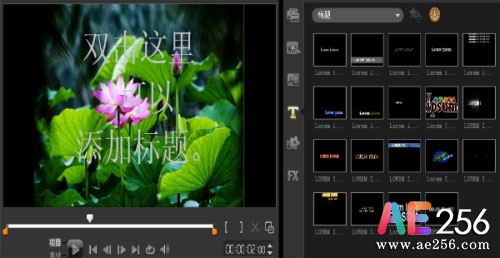
图1:会声会影添加标题字幕
2.编辑文字样式。在会声会影视频预览框中选中文字,然后在“编辑”下对文字属性进行设置,字体、字号、颜色、对齐方式等都可在这里进行选择,如图2所示;
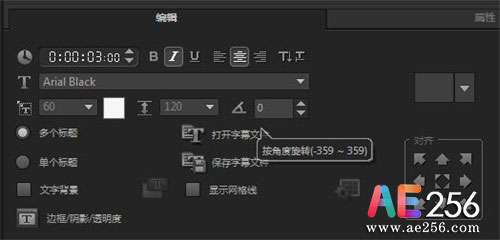
图2:会声会影修改字幕设置
3.保存。点击“编辑”选择“保存字幕文件”,保存时需在对话框中选好保存位置,取好文件名,以免改动时和其他项目弄混,如图3所示;
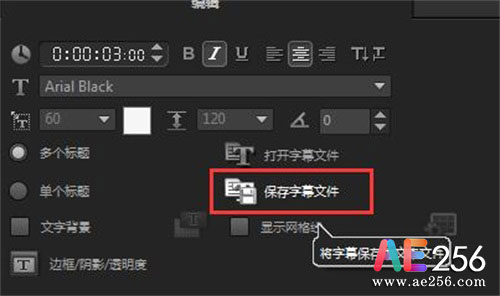
图3:会声会影保存字幕文件
4.修改文字。如果保存后发现添加的字幕仍需修改,选中字幕,在预览框中双击字幕,就可以修改文字了;
5.添加效果,字幕同样有很多特效,就和视频转场特效类似,制作者可根据自己需要进行选择,同时,可在时间轨上延长或是缩短来调整字幕显示时间。
至此,会声会影就成功地给视频添加上字幕了。
会声会影添加字幕虽然比较容易,但是能够制作出便于观看者阅读,效果又吸引人的样式也是需要精心研究的。字体的设置,出场效果的选择等,开始学习时可能需要多次尝试,才能知道哪些效果更加合适,但是,只要用心,就能做出好的视频效果来。
本篇教程主要涉及到会声会影、添加字幕等知识点。
 视频制作教程
视频制作教程